无线小米鼠标如何连接电脑
装机吧 2021年07月22日 09:10:00

蓝牙鼠标由于没有数据线的束缚,所有收到很多用户的欢迎,本期内容和大家聊聊小米蓝牙鼠标连接电脑要如何操作,不会的小伙伴不要错过了。
1、长按鼠标模式键至蓝牙广播状态,蓝色指示灯亮的时候松手,如果指示灯频闪说明进入了蓝牙状态。

2、然后点击“开始菜单”上方的“设置”按钮,打开Windows设置。

3、进入Windows设置后点击“设备”,进入蓝牙功能界面。
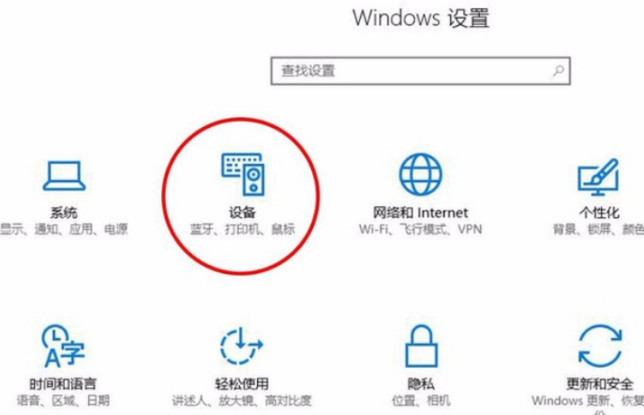
4、找到名称为“MiMouse”的设备并点击“配对”。
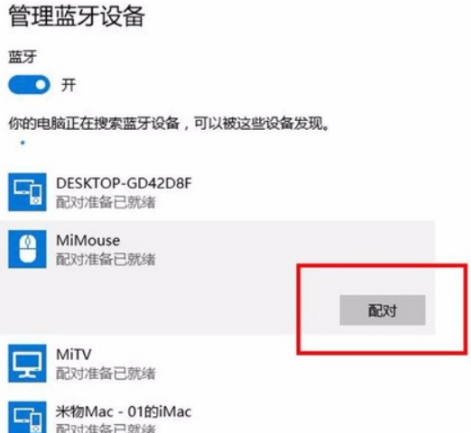
5、稍等几秒钟,待显示已连接后即可使用。

以上就是电脑接上蓝牙鼠标的详细步骤了,大家可以参考上述步骤进行操作。
喜欢22





